Microsoft Access 2013 fungerar som en samlingsplats för alla möjliga typer av data och externa data utgör inget undantag. Du kan importera BDCM-filen med en extern innehållstyp och sedan länka till den externa informationen i Access-databasen på din klientdator. Alla data är skrivskyddade, men du kan uppdatera uppgifterna med jämna mellanrum.
Obs!: Microsoft Access 2013 skiljer sig från övriga Office-produkter genom att Business Connectivity Services Client Runtime-cachen inte används för att synkronisera de externa datauppgifterna med den externa listan när du hämtar dem.
Viktigt!: Du måste ha .Microsoft .NET Framework 4 eller senare installerat på din klientdator. Du kan hämta komponenterna från Microsoft .NET Framework 4.
Mer information finns i Hitta information om externa data.
Artikelinnehåll
Innan du börjar
För att du ska kunna arbeta med externa data måste du först utföra flera obligatoriska uppgifter för att skydda åtkomsten till aktuella data. Följande information är avsedd att hjälpa dig planera det du ska göra. Dessutom kan den hjälpa dig att identifiera eventuella problem som kan uppstå när du arbetar med externa data. Du eller en administratör måste göra följande om du vill kunna komma åt externa data:
Förbered den externa datakällan En administratör kan behöva skapa ett konto och ge behörighet till datakällan för att säkerställa att rätt personer har tillgång till data och att data inte hamnar i fel händer. Administratören kanske även vill skapa specifika tabeller, vyer, frågor och så vidare för en extern databas för att begränsa resultatet till endast det som krävs och för att förbättra prestanda.
Konfigurera SharePoint-tjänster och -konton En administratör måste aktivera datakonnektivitetstjänster för företag (Business Data Connectivity Services) och säker lagringstjänst (Secure Store Service).
Konfigurera säkra lagringstjänster En administratör måste göra följande: avgöra bästa åtkomstläge för den externa datakällan, skapa ett målprogram och ange målprogrammets autentiseringsuppgifter.
Konfigurera Business Data Connectivity-tjänster En administratör måste säkerställa att användaren som skapar den externa innehållstypen har behörighet till Business Data Connectivity-metadatalagringen och att lämpliga användare har åtkomst till den externa innehållstyp som de externa listan baseras på.
Skapa en extern innehållstyp En användare måste definiera en extern innehållstyp som innehåller information om anslutningar, åtkomst, åtgärdsmetoder, kolumner, filter och andra metadata som används för att hämta data från den externa datakällan.
Exportera en BDCM-fil från SharePoint-produkterna
En BDCM-fil är en XML-fil som innehåller samtlig information som definierats för en extern innehållstyp. När du arbetar med en BDCM-fil med Access 2013 ska du tänka på följande:
-
Endast platta datastrukturer stöds, inte hierarkiska.
-
Följande .Net-typer stöds: System.Boolean, System.Char, System.String, System.Int32, System.Int16, System.Double, System.DateTime, System.GUID. Andra .Net-typer konverteras till text.
Om du vill skapa en BDCM-fil gör du något av följande:
Microsoft SharePoint Designer 2013
-
Öppna den SharePoint-webbplats som innehåller den externa innehållstypen i Microsoft SharePoint Designer 2013.
-
Välj Externa innehållstyper under Platsobjekt i den vänstra fönsterrutan.
-
Markera den externa innehållstyp som du vil använda.
-
Högerklicka på den markerade typen och klicka sedan på Exportera BDC-modell.
-
Ange ett namn på modellen i dialogrutan Exportera BDC-modell och klicka på OK.
-
Bläddra fram en plats i dialogrutan Spara fil som och klicka på Spara.
Business Data Connectivity-metadataarkivet
Obs!: För att du ska kunna genomföra den här aktiviteten måste du vara både servergruppsadministratör och administratör för Business Data Connectivity-applikationen. Dessutom måste du ha redigeringsbehörighet för modellen och för alla externa system som modellen innehåller.
-
Klicka på Hantera tjänstprogram i avsnittet Programhantering på webbplatsen Central administration.
-
Klicka i kolumnen Namn för den rad som motsvarar Business Data Connectivity-applikationen.
-
Klicka på BDC-modeller i menyfliksområdet i gruppen Visa.
-
Markera modellen på sidan BDC-modeller.
-
Klicka på Exportera i menyfliksområdet i gruppen BDC-modeller.
-
Välj Modell i fältet Filtyp på sidan Exportera. Markera sedan den eller de resurstyper som ska exporteras i avsnittet Avancerade inställningar:
-
Klicka på Lokaliserade namn om du vill exportera de lokaliserade namnen för de externa innehållstyperna på en visst språk.
-
Klicka på Egenskaper om du vill exportera egenskaperna för de externa innehållstyperna.
-
Klicka på Behörighet om du vill exportera behörigheterna för de externa innehållstyperna.
-
Klicka på Proxyservrar om du vill exportera en implementeringsspecifik proxyserver som används för att ansluta till det externa systemet.
-
-
Om du har sparat en uppsättning resurser som kan exporteras senare för användning i en särskild miljö skriver du in det unika namn som är kopplat till de miljöspecifika inställningarna som ska exporteras i fältet Använd anpassade miljöinställningar.
-
Klicka på Exportera.
Nu visas den plats i nätverket där filen finns.
Importera BDCM-filen till Access 2013
-
Klicka på Externa data > Webbtjänst i Access 2013.
-
Klicka på Installera ny anslutning längst ned i dialogrutan Skapa länk till webbtjänstdata.
-
Bläddra fram och välj BDCM-filen i dialogrutan Välj en definitionsfil för anslutningen.
Skapa en länkad tabell som bygger på den importerade BDCM-filen
-
Klicka på Externa data > Webbtjänst i Access 2013.
I dialogrutan Skapa länk till webbtjänstdata visas de datatabeller som datatjänsten förser dig med. Om du till exempel har anslutit till webbtjänsten AdventureWorks kan det se ut ungefär så här:
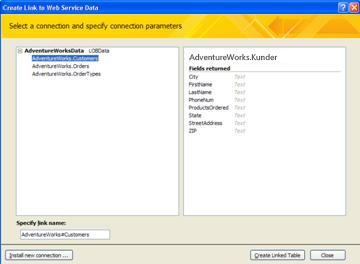
-
Under Ange valfria parametervärden, om det finns tillgängligt, anger du ett parametervärde för varje parameter som du vill använda för att filtrera eller begränsa de externa datauppgifterna.
-
Markera den tabell som du vill använda.
-
Klicka på Skapa länkad tabell.










